打印机脱机状态怎么恢复正常打印 打印机脱机恢复打印方法
打印机脱机状态是用户在使用打印机时常遇到的问题,它意味着打印机与计算机之间的连接被中断,导致无法正常打印。那么,打印机脱机状态怎么恢复正常打印呢?下面便是打印机脱机恢复打印的解决方法。

一、更新打印机驱动程序
1、按 Win + S 组合键,打开Windows搜索,输入“控制面板”并打开。
2、在控制面板中,切换到“类别”查看方式,点击“查看设备和打印机”。
3、找到脱机的打印机,右键点击,选择“打印机属性”。
4、切换到“高级”选项卡,点击“新驱动程序”进行更新。如果系统更新失败,说明系统暂时无法搜索到对应驱动,这里就需要通过“打印机卫士”软件来自动检测打印机驱动,然后进行更新修复。

 好评率97%
好评率97%
 下载次数:4785511
下载次数:4785511
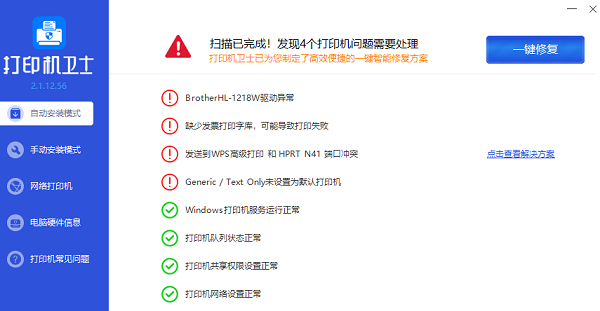
二、重启Print Spooler服务
1、按 Win + X 组合键,选择“运行”。
2、输入“services.msc”命令,打开服务窗口。
3、找到并双击“Print Spooler”服务。
4、在属性窗口中,先点击“停止”,然后点击“启动”。
5、将启动类型设置为“自动”,点击“应用”保存设置。
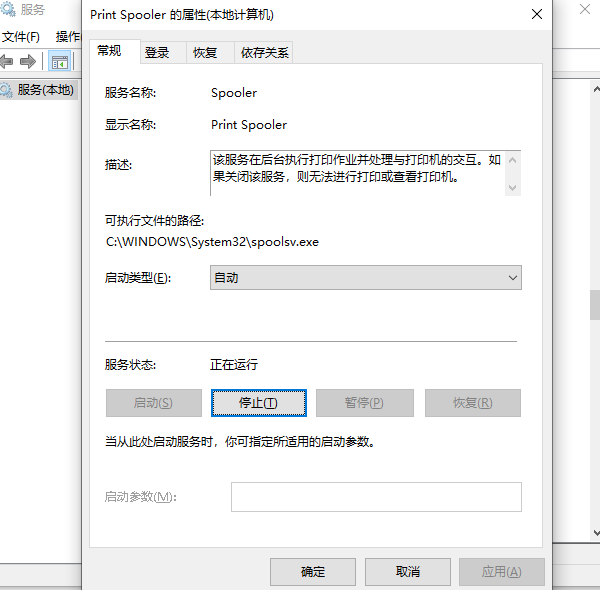
三、运行打印机疑难解答
1、按 Win + X 组合键,选择“设置”。
2、在设置窗口中,点击“蓝牙和其他设备”,然后点击“打印机和扫描仪”。
3、找到无法打印的打印机,点击“运行疑难解答”。
4、Windows将检测问题并根据提示进行解决。
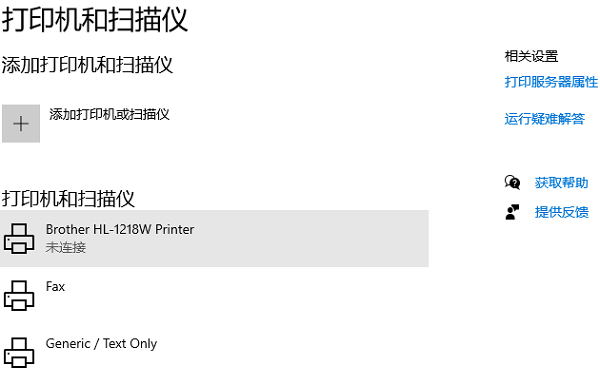
四、本地USB打印机脱机解决方法
1、检查打印机和电脑的USB连接线是否正常。
2、如果重新插拔USB线无效,重启电脑和打印机。
3、如果仍然无效,删除打印机后重新添加。
五、网络打印机脱机解决方法
1、删除原有的打印机。
2、重新添加打印机,使用IP地址或主机名进行添加。
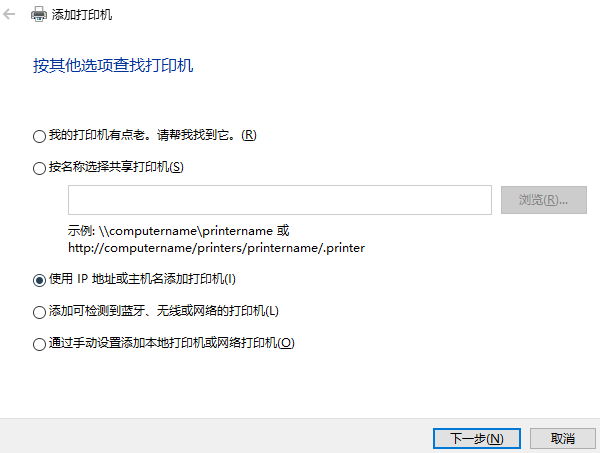
六、共享打印机脱机解决方法
1、检查主机(与打印机直接连接的电脑)是否能正常打印。
2、如果主机无法打印,可能需要重新安装打印机驱动。
3、如果主机可以打印,检查其他电脑的连接问题,重新连接打印机。
以上就是打印机脱机状态怎么恢复正常打印,打印机脱机恢复打印方法。如果有遇到打印机连接、共享、报错等问题,可以下载“打印机卫士”进行立即检测,只需要一步便可修复问题,提高大家工作和打印机使用效率。